
Det er frustrerende når iPhonen din fortsetter å surre, spesielt når samtalen ikke er viktig eller betimelig. Ved å deaktivere varsler for den samtalen, kan du bli kvitt de irriterende varslene eller bannerne for innkommende meldinger. I dette innlegget skal jeg demonstrere hvordan du skjuler varsler i Meldinger-appen på iPhone.
- Hvordan skjule meldingsvarsler fra spesifikke chatter ved hjelp av iMessage
- Hvordan skjule meldingsvarsler fra ukjente kontakter
- Tilpass iPhones varslingsstabel for Meldinger-appen
Hvordan skjule meldingsvarsler fra spesifikke chatter ved hjelp av iMessage
- Start Meldinger-appen på din iPhone → Åpne en samtale.
- Trykk på profilikonet.
- Slå på Skjul varsler → Velg Ferdig.
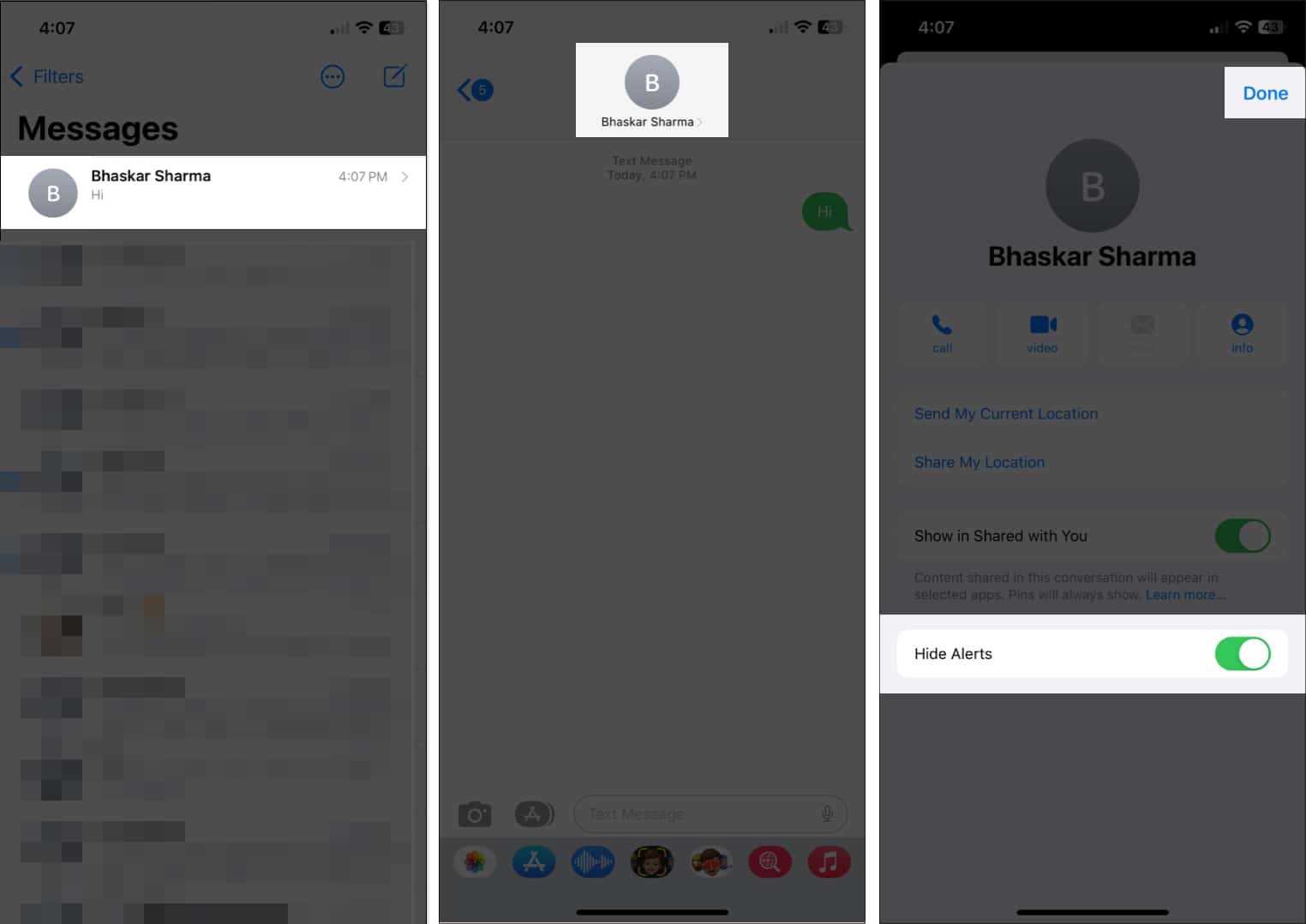
I tillegg kan du også gå til Meldinger → Skyv meldingen fra venstre til høyre → Trykk på bjelleikonet.
Slå av varsler for omtale
Videre kan du velge å ikke motta varsler når noen nevner deg i en chat.
- Gå til Innstillinger → Meldinger.
- Slå av Varsle meg under Omtaler.
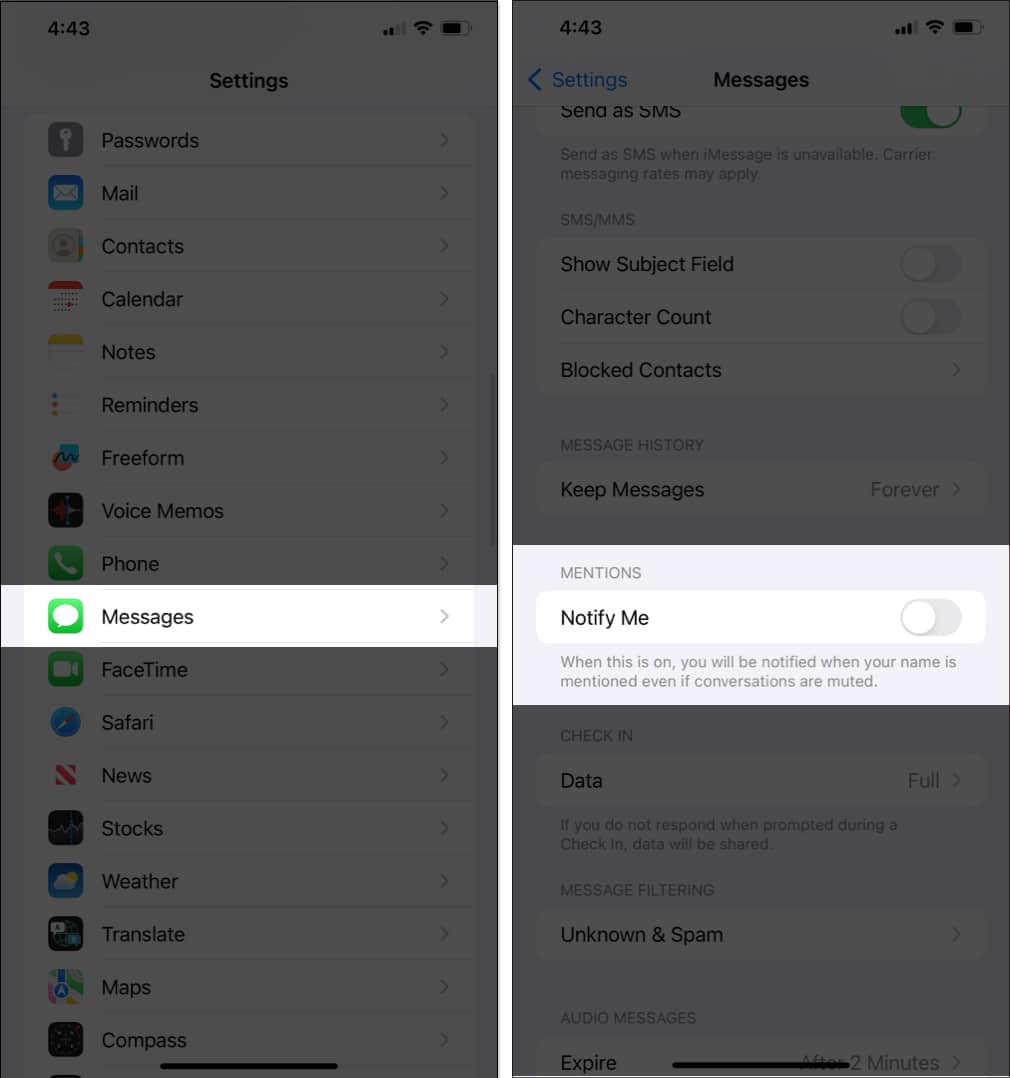
Hvordan skjule meldingsvarsler fra ukjente kontakter
I tilfelle du ikke vil motta tekstmeldinger fra noen hvis kontakt allerede er lagret på enheten din, og du ikke vil blokkere den kontakten på iPhone. Du kan følge trinnene som er skissert nedenfor for å slette tilkoblingen og sende SMS fra brukeren i delen Ukjente avsendere i Meldinger-appen.
Merk: Du kan fortsatt lese og svare på tekstmeldinger fra ukjente avsendere, men du vil ikke få varsler om dem.
- Start Kontakter-appen.
- Trykk på søkeboksen øverst på skjermen.
- Søk og trykk på [Contact Name] → Velg Rediger.
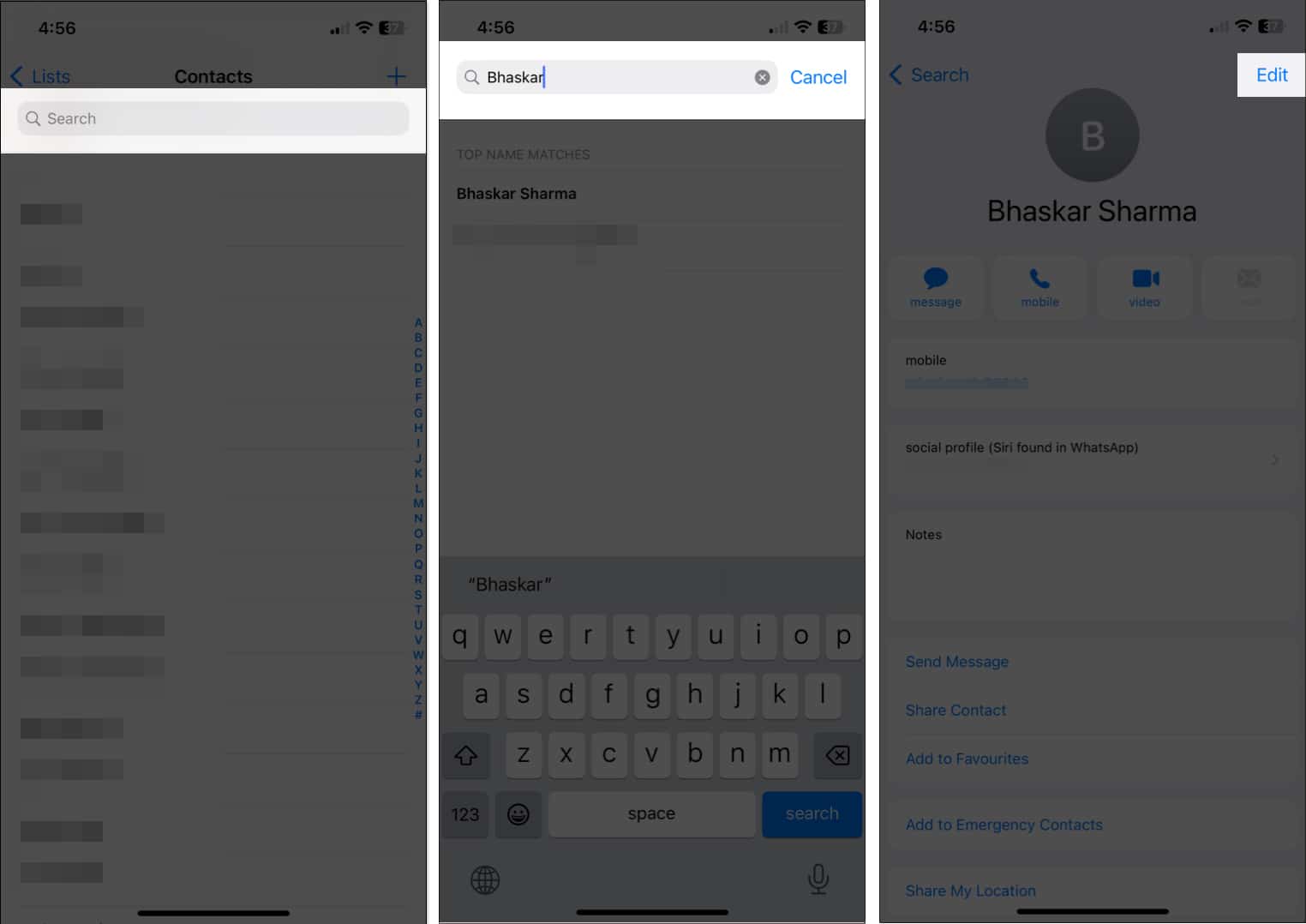
- Rull ned og velg Slett kontakt → Bekreft ved å trykke på Slett kontakt.
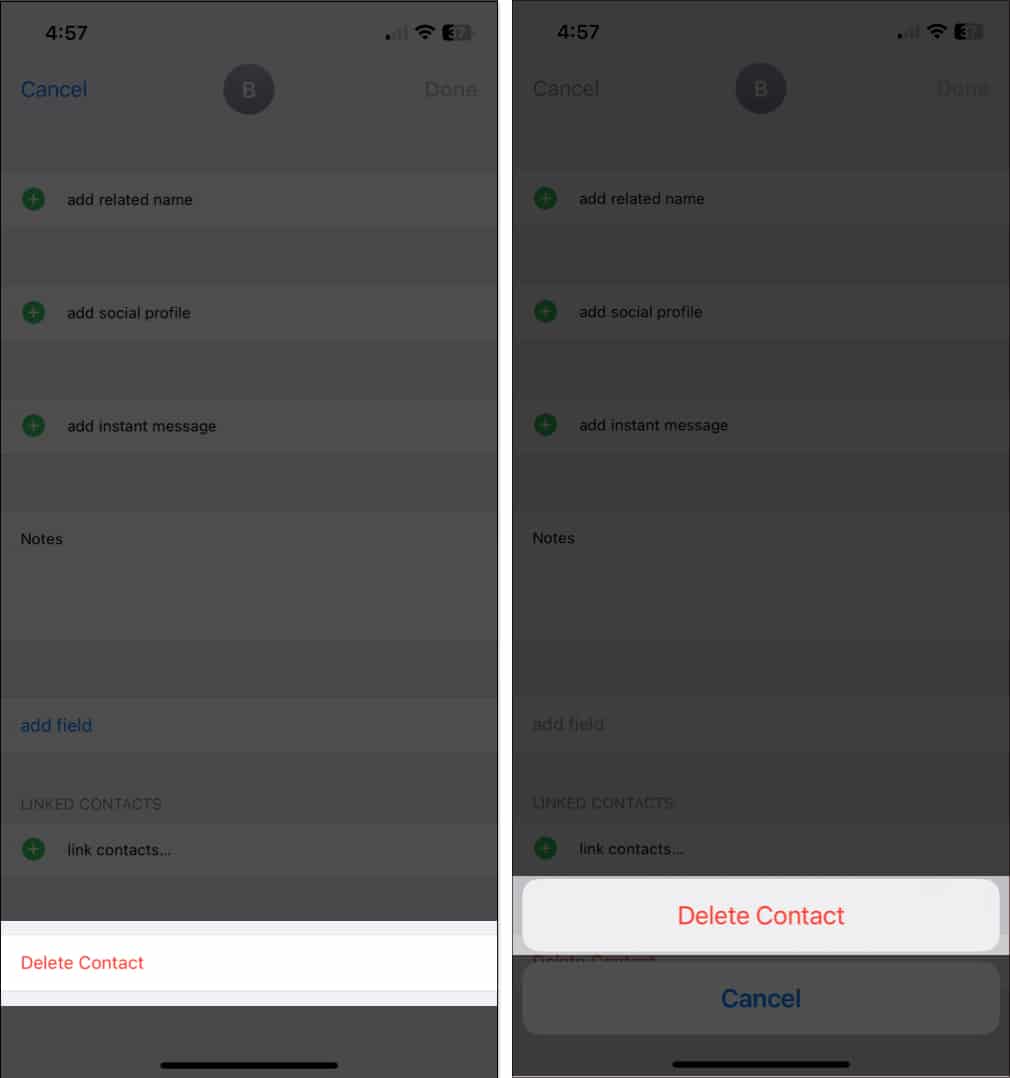
- Avslutt nå Kontakter-appen → Gå til Innstillinger-appen.
- Gå til Meldinger → Trykk på Ukjent og spam under Meldingsfiltrering.
- Slå på Filtrer ukjente avsendere → Velg SMS-filter.
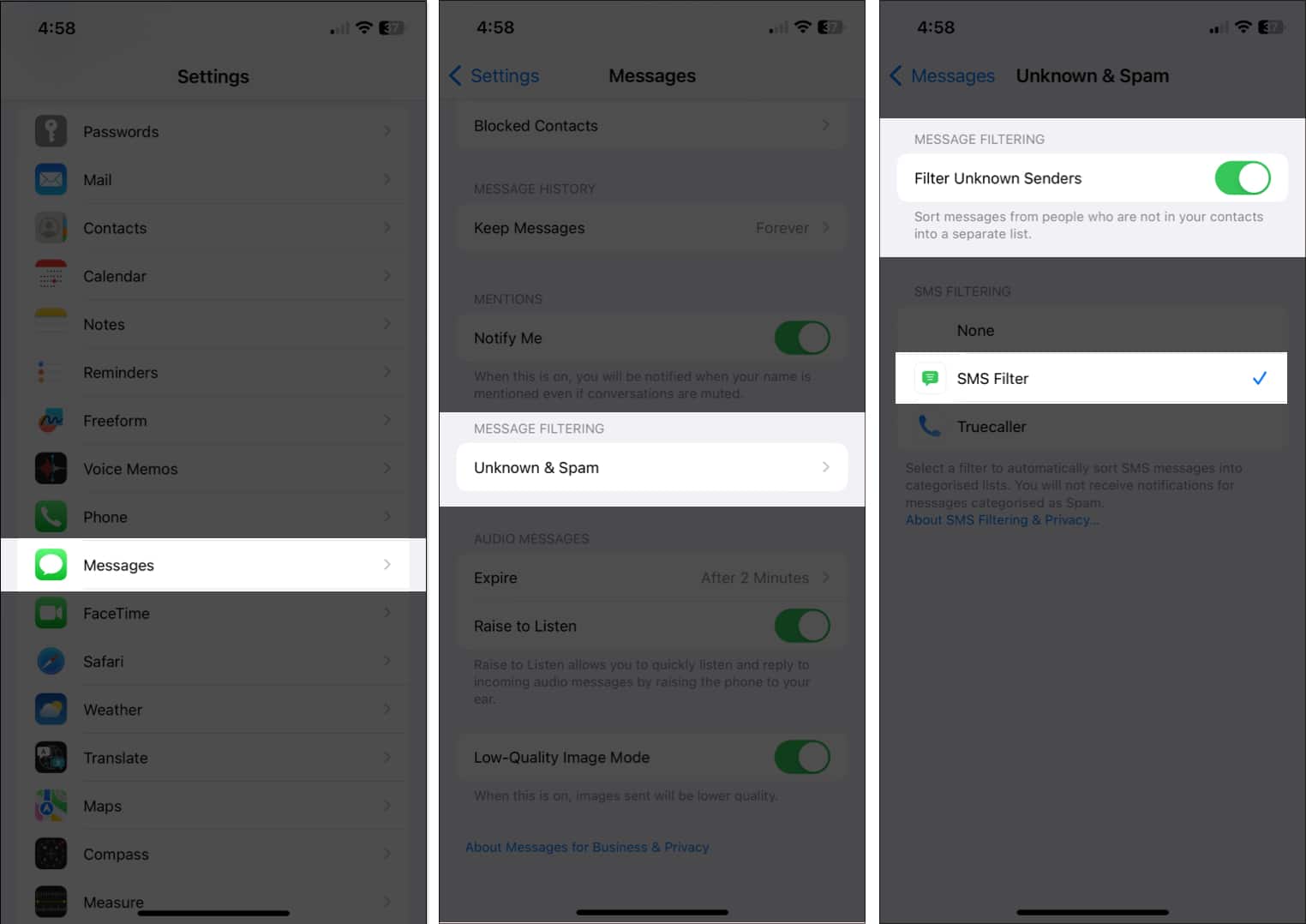
Tilpass iPhones varslingsstabel for Meldinger-appen
Videre kan du tilpasse varslingsstabelen din for å kontrollere hvordan du mottar meldinger-appvarslene dine.
- Naviger til Innstillinger.
- Startvarsler → Gå til meldinger.
- Trykk på alternativknappen under Låseskjerm for å deaktivere den.
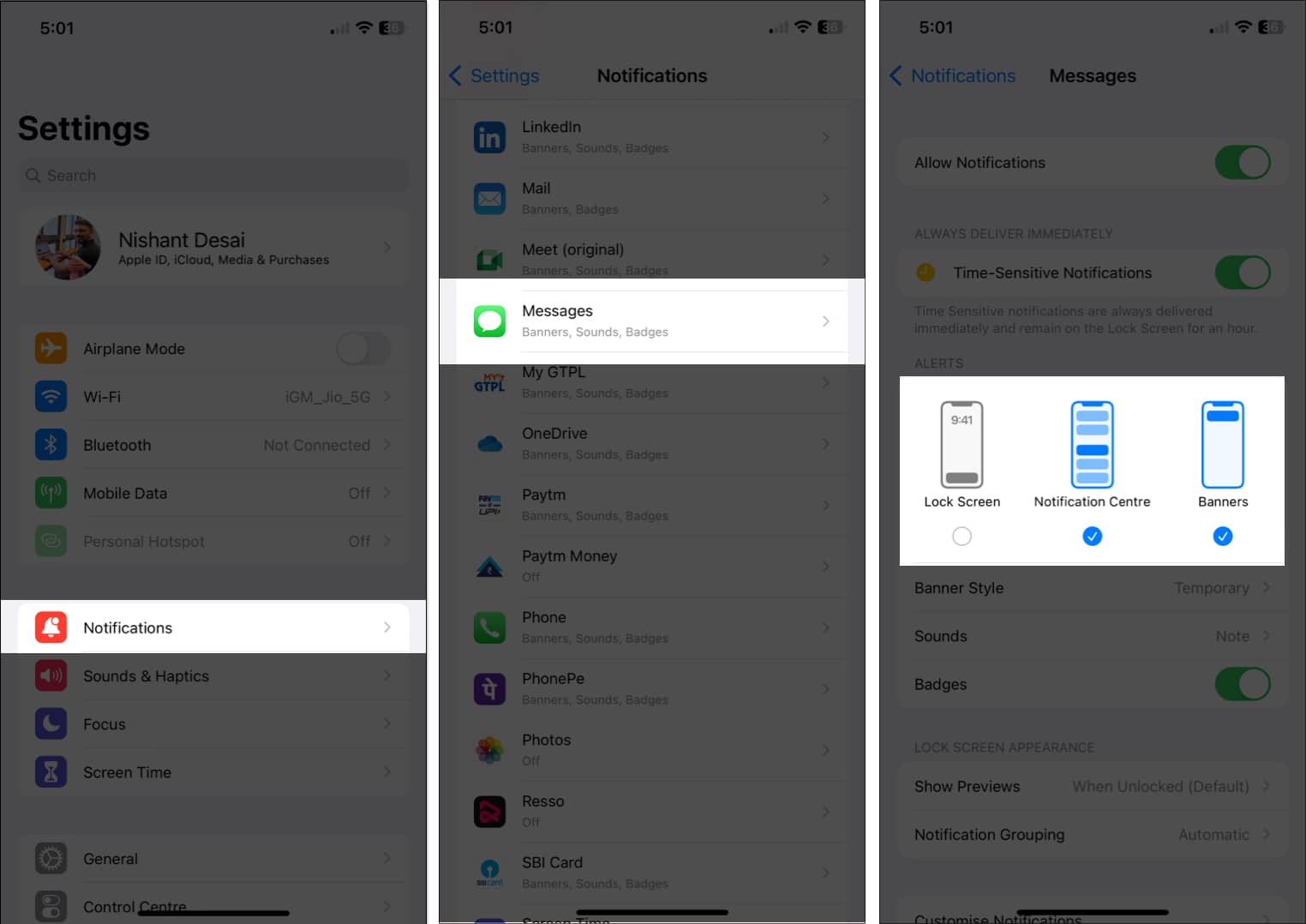
I tillegg kan du også velge varslingssenter, bannere eller alle tre. Her er hva hver innstilling gjør:
- Låseskjerm: Denne innstillingen forhindrer at varsler vises på låseskjermen.
- Varslingssenter: Fjerner varsler fra varslingssenteret.
- Bannere: Hindrer at varsler vises som bannere på iPhone.
Deaktiver iMessage-forhåndsvisning
- Åpne Innstillinger-appen.
- Gå til Varsler → Velg Meldinger.
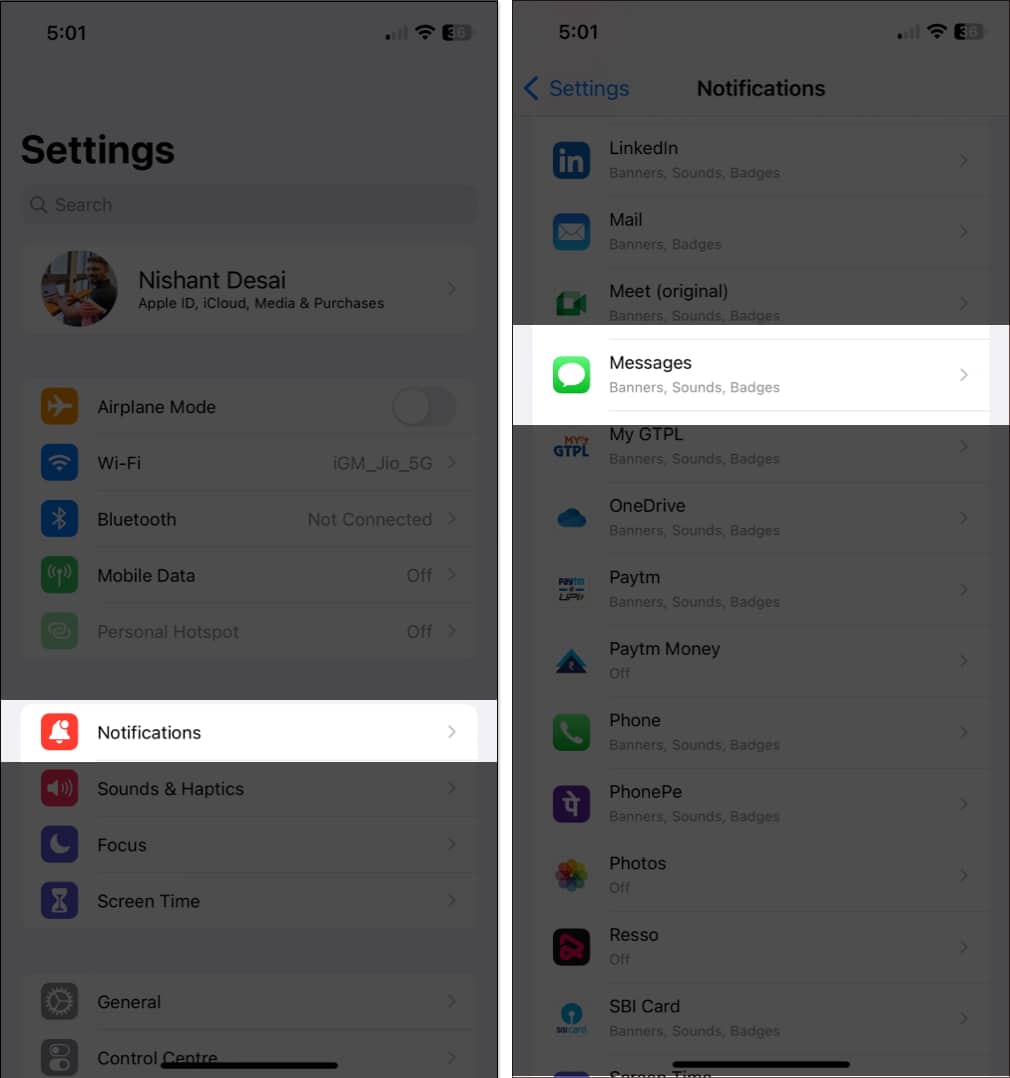
- Trykk på Vis forhåndsvisning → Velg aldri.
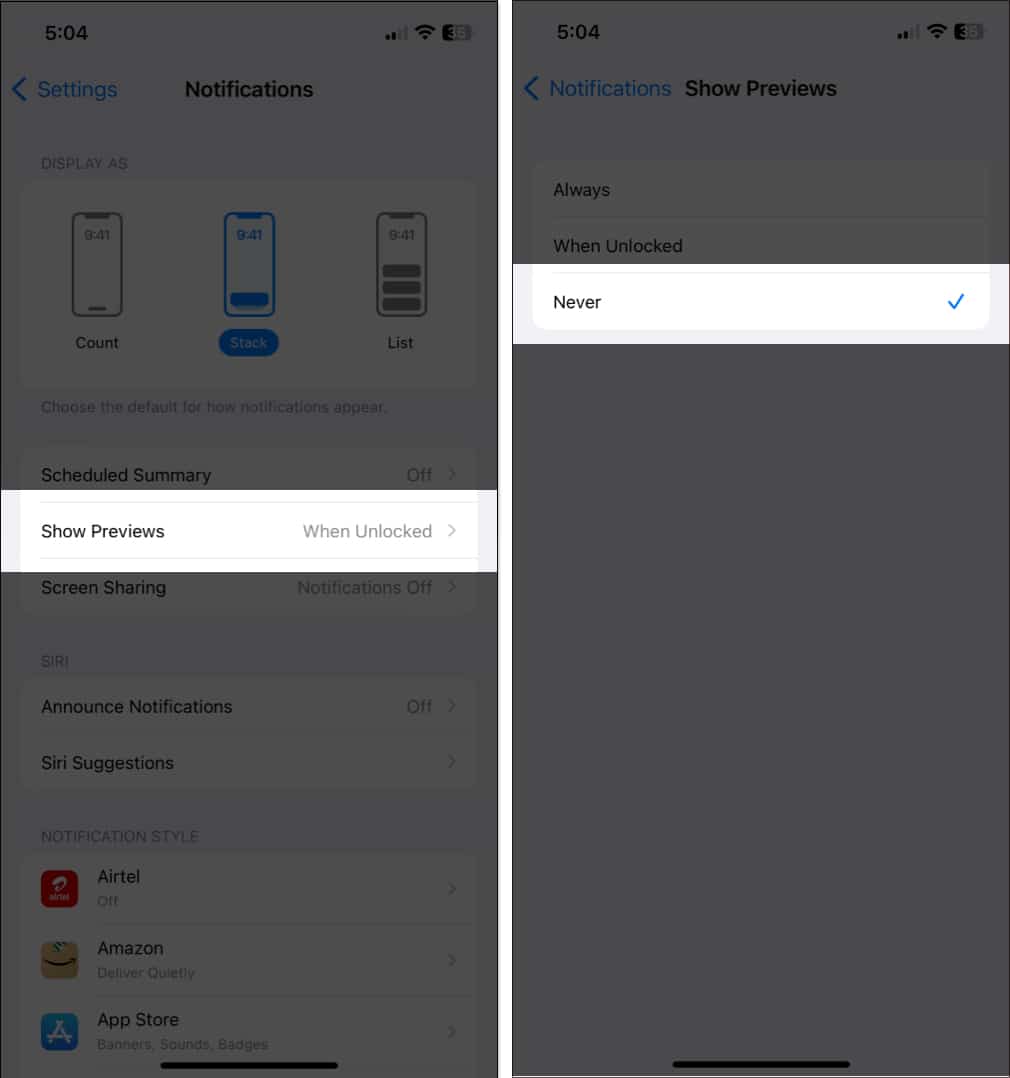
Merk: Hvis du bare vil se forhåndsvisninger av meldinger når du bruker enheten, velger du Når ulåst. Det er også standardalternativet.
Vanlige spørsmål
Når du aktiverer skjul varslingsfunksjonen i Meldinger, vil den skjule varsler fra bestemte grupper eller kontakter du velger. All annen kommunikasjon vil motta varsler. I tillegg vil meldinger fra dempede chatter fortsatt nå din iPhone, men vil ikke bli vist.
Nei, det er for øyeblikket ingen metode for å avgjøre om noen har skjult varslene dine på sin iPhone eller ikke.
Nei, skjul varslingsfunksjonen vil ikke dempe iPhone-en din.
Siste tanker…
Bortsett fra måtene som er oppført ovenfor, kan du også dempe varslene ved å sette iPhone i Ikke forstyrr-modus. iMessage er mye mer enn en vanlig meldingsapp. For å lære dens sanne evner, sjekk den komplette veiledningen på Message-appen. Har du andre Apple-relaterte problemer? Legg igjen dem i kommentarfeltet, så skal jeg gjøre mitt beste for å løse dem.
Les mer:
- Slik aktiverer du vedvarende varsler på iPhone og iPad
- iMessage-varsler fungerer ikke på iPhone
- Slik sletter du gamle meldinger automatisk på iPhone eller iPad
- Hvordan lære Siri å uttale navn riktig
Forfatterprofil
Bhaskar
Bhaskar er medlem av iGB-familien og liker å eksperimentere med ord og rytmer. Han har også en evne til web- og apputvikling. Hvis du ikke skriver, kan du finne ham på strenger eller engasjere seg i sport. Og om kvelden vil sitatene hans vises på Instagram-feedene dine.
Leave a Reply
You must be logged in to post a comment.